win10开机自动弹出cmd窗口怎么办 win10开机自动弹出cmd窗口解决方法
来源:脚本之家
时间:2024-05-26 10:00:36 472浏览 收藏
你在学习文章相关的知识吗?本文《win10开机自动弹出cmd窗口怎么办 win10开机自动弹出cmd窗口解决方法》,主要介绍的内容就涉及到,如果你想提升自己的开发能力,就不要错过这篇文章,大家要知道编程理论基础和实战操作都是不可或缺的哦!
win10开机自动弹出cmd窗口怎么解决?有些用户在每次电脑开机的时候,都会遇到这个问题,对于一些配置较低的设备来说,这个动作就会导致开机时间变长,甚至出现了卡顿的情况,那么应该用什么方法才能够禁止开机弹出cmd窗口呢,针对这个问题,今日的win10教程就为广大用户们带来详细的操作方法,有需要的小伙伴可以来了解一下。
win10开机自动弹出cmd窗口解决方法
1、快捷键“win+R”开启运行,在其中输入“msconfig”,回车打开。
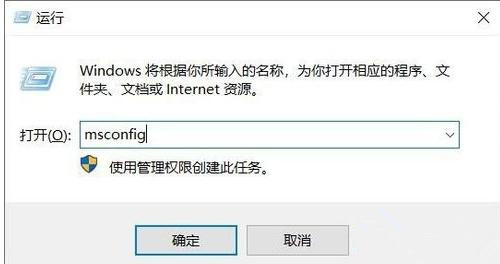
2、在新窗口中,进入到“服务”选项卡中。
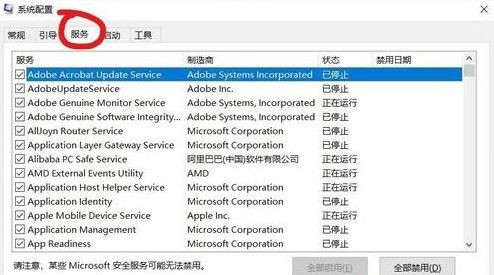
3、将左下角的“隐藏所有Microfsoft服务”勾选上。
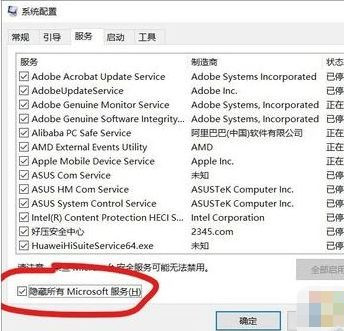
4、接着点击“全部禁用”按钮,点击确定保存。
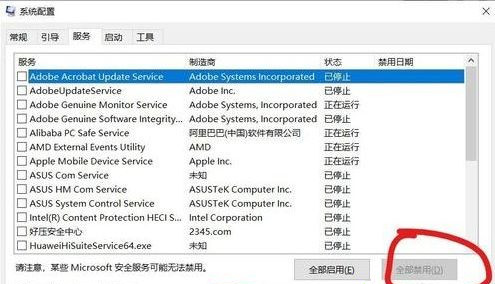
5、然后进入“启动”选项卡中,“打开任务管理器”。
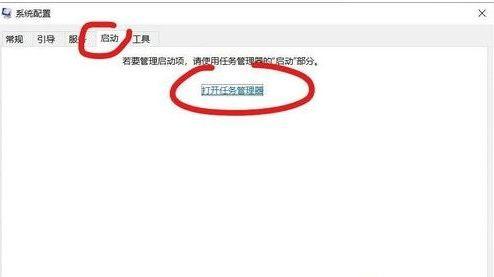
6、最后在新窗口中将一些看不懂的启动项都给禁用了。
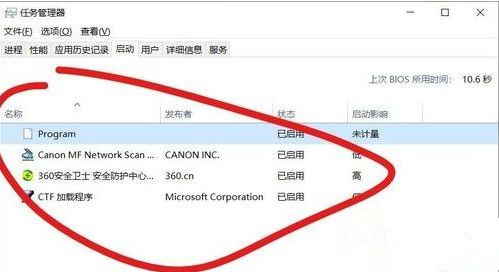
今天带大家了解了的相关知识,希望对你有所帮助;关于文章的技术知识我们会一点点深入介绍,欢迎大家关注golang学习网公众号,一起学习编程~
声明:本文转载于:脚本之家 如有侵犯,请联系study_golang@163.com删除
相关阅读
更多>
-
501 收藏
-
501 收藏
-
501 收藏
-
501 收藏
-
501 收藏
最新阅读
更多>
-
238 收藏
-
435 收藏
-
117 收藏
-
383 收藏
-
479 收藏
-
264 收藏
-
259 收藏
-
420 收藏
-
148 收藏
-
134 收藏
-
356 收藏
-
290 收藏
课程推荐
更多>
-

- 前端进阶之JavaScript设计模式
- 设计模式是开发人员在软件开发过程中面临一般问题时的解决方案,代表了最佳的实践。本课程的主打内容包括JS常见设计模式以及具体应用场景,打造一站式知识长龙服务,适合有JS基础的同学学习。
- 立即学习 543次学习
-

- GO语言核心编程课程
- 本课程采用真实案例,全面具体可落地,从理论到实践,一步一步将GO核心编程技术、编程思想、底层实现融会贯通,使学习者贴近时代脉搏,做IT互联网时代的弄潮儿。
- 立即学习 516次学习
-

- 简单聊聊mysql8与网络通信
- 如有问题加微信:Le-studyg;在课程中,我们将首先介绍MySQL8的新特性,包括性能优化、安全增强、新数据类型等,帮助学生快速熟悉MySQL8的最新功能。接着,我们将深入解析MySQL的网络通信机制,包括协议、连接管理、数据传输等,让
- 立即学习 500次学习
-

- JavaScript正则表达式基础与实战
- 在任何一门编程语言中,正则表达式,都是一项重要的知识,它提供了高效的字符串匹配与捕获机制,可以极大的简化程序设计。
- 立即学习 487次学习
-

- 从零制作响应式网站—Grid布局
- 本系列教程将展示从零制作一个假想的网络科技公司官网,分为导航,轮播,关于我们,成功案例,服务流程,团队介绍,数据部分,公司动态,底部信息等内容区块。网站整体采用CSSGrid布局,支持响应式,有流畅过渡和展现动画。
- 立即学习 485次学习
